I modi migliori per inviare file multimediali senza compressione in Telegram!
Potresti conoscere l’algoritmo di compressione delle foto di Telegram se lo usi da un po’. Sebbene l’algoritmo di compressione delle foto di Telegram non sia aggressivo come quello di WhatsApp, le immagini scambiate sull’app presentano comunque un’evidente perdita di qualità.
E se ti dicessi che puoi inviare immagini su Telegram senza compressione? Telegram ha una funzione che ti consente di inviare i file della tua galleria in formato non compresso, cioè nella loro qualità originale.
Di seguito, abbiamo condiviso i passaggi per inviare foto e video non compressi sull’app Telegram per Android, iPhone e desktop.
spettacolo
Invia foto su Telegram senza compressione (Android)
1. Prima di tutto, apri l’app Telegram sul tuo Android.
2. Ora tocca l’icona della graffetta e seleziona le immagini che desideri inviare.
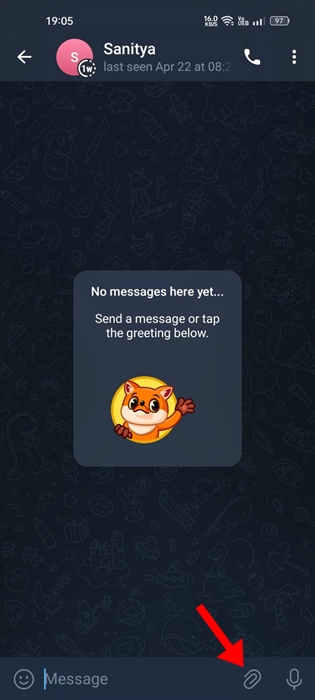
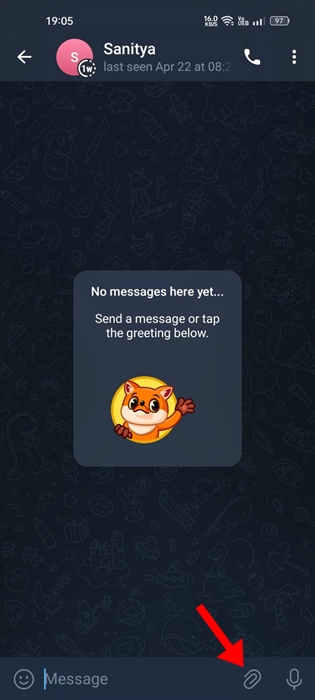
3. Una volta selezionato, tocca i tre punti nell’angolo in alto a destra.
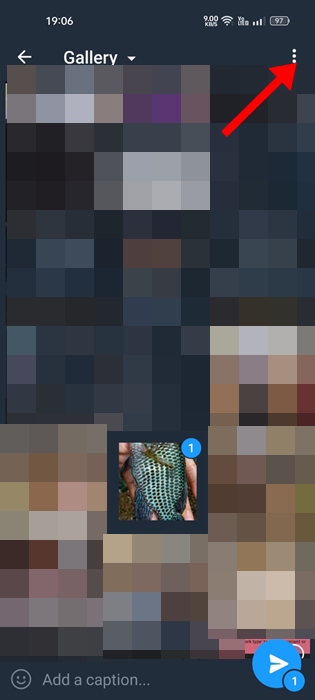
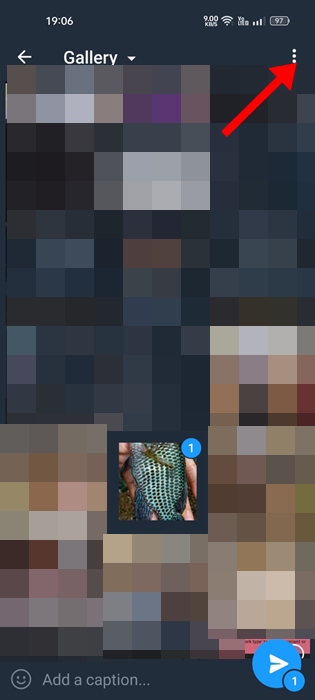
4. Nel menu visualizzato, selezionare Invia come file.
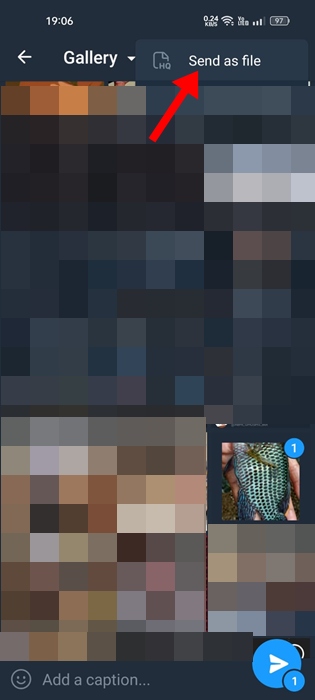
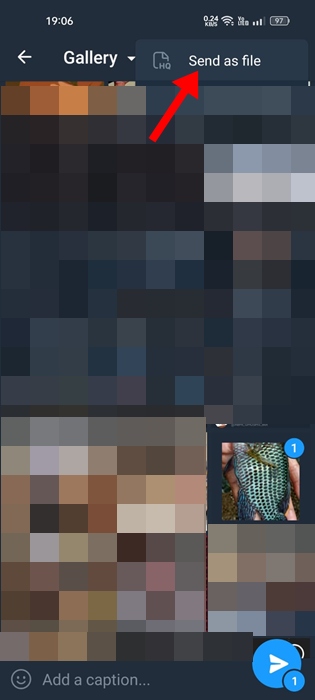
La tua foto o il tuo video verranno inviati come file sull’app Telegram. Ciò avrà una perdita di qualità pari a zero.
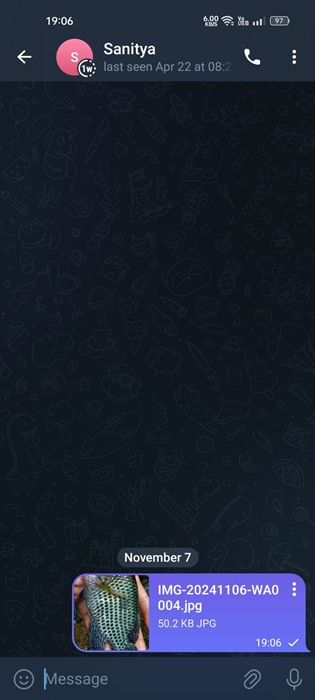
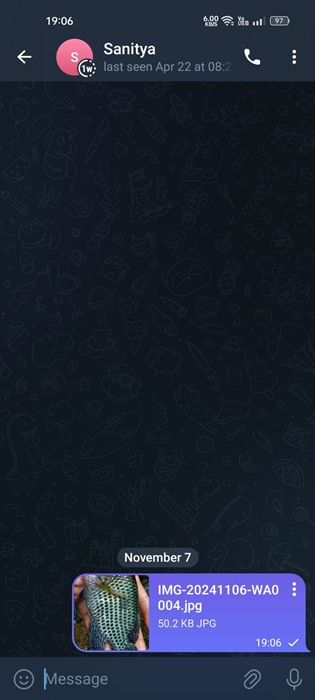
Invia foto senza compressione su Telegram (iPhone)
Se usi l’app Telegram sul tuo iPhone, devi seguire questi passaggi per inviare foto/video senza compressione.
1. Avvia l’app Telegram sul tuo telefono Android.
2. Una volta avviata l’app, apri la chat a cui desideri inviare le immagini.
3. Successivamente, tocca l’icona della graffetta nell’angolo in basso a destra.
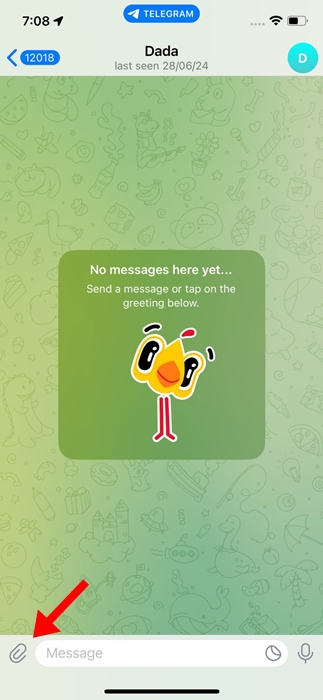
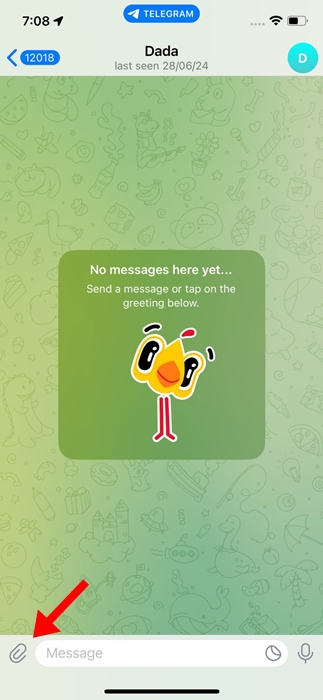
4. Seleziona la foto e tocca i tre punti in alto a destra.
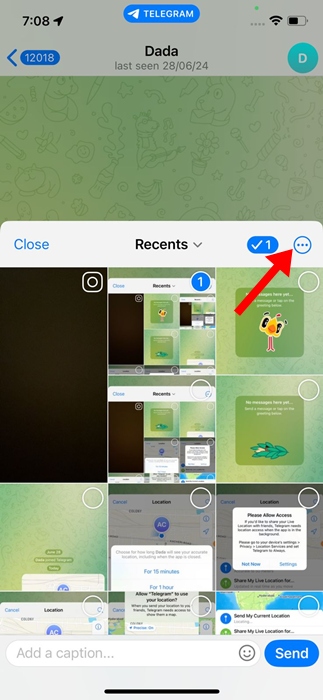
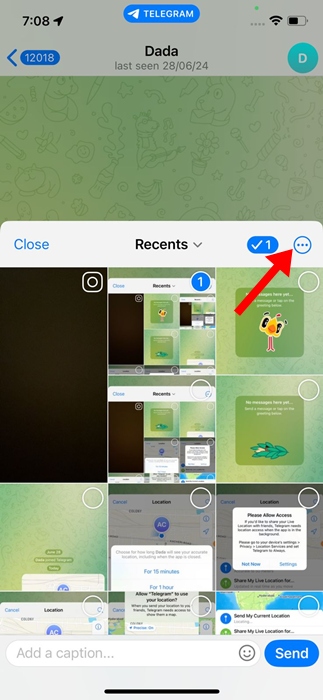
5. Nel menu visualizzato, selezionare Invia come file.
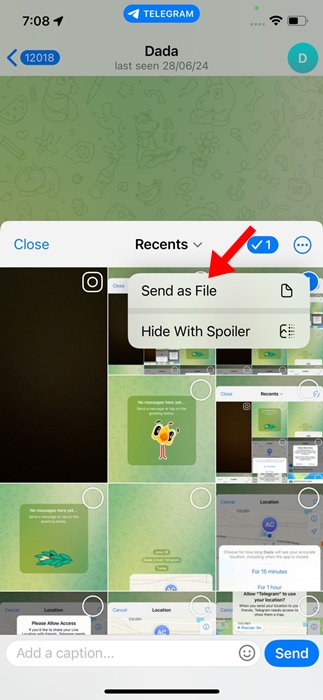
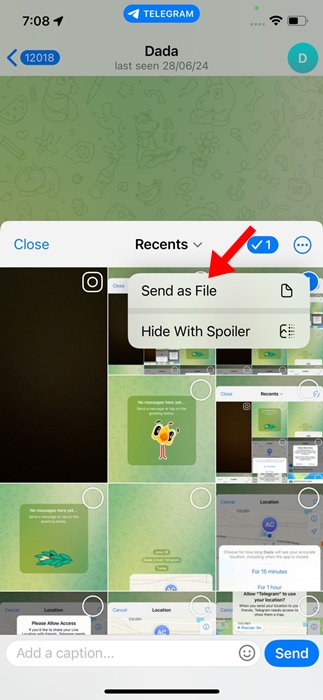
Le foto o i video selezionati verranno inviati alla chat senza compressione.
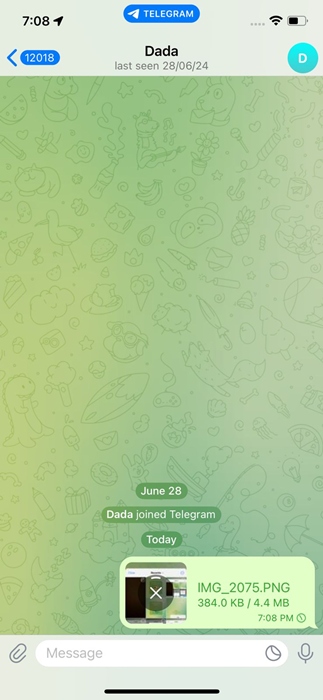
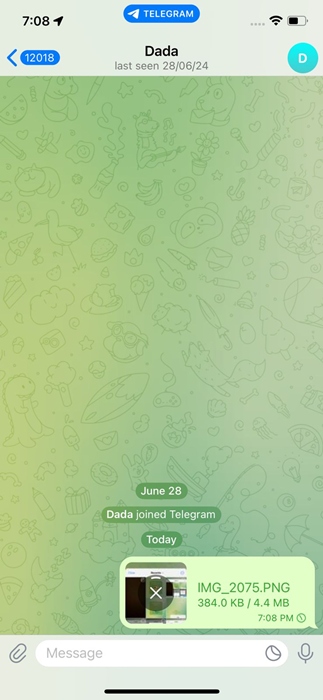
Invia file multimediali senza compressione in Telegram per desktop
Come Telegram per Android, Telegram per desktop ti consente di inviare immagini/video senza compressione. Segui alcuni dei semplici passaggi seguenti per inviare foto senza compressione in Telegram per desktop.
1. Prima di tutto, avvia l’app Telegram sul tuo PC. Ora seleziona la chat in cui desideri condividere i file multimediali.
2. Fare clic sull’icona della clip e selezionare i file che si desidera inviare.
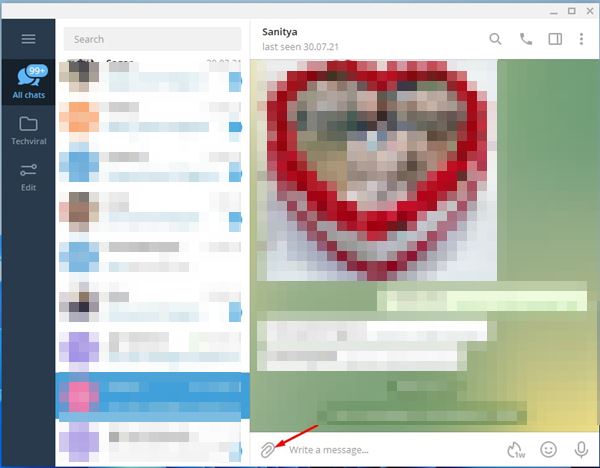
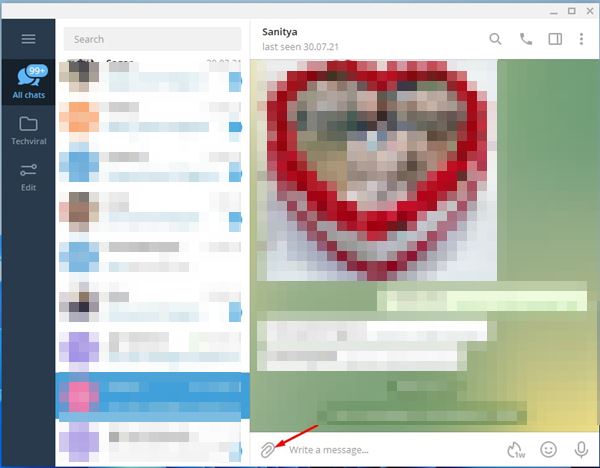
3. Nel popup di conferma, deseleziona l’opzione Comprimi immagini e fai clic sul pulsante Invia.


Questa guida riguarda l’invio di foto senza compressione in Telegram. Spero che questo articolo ti abbia aiutato! Per favore condividilo anche con i tuoi amici. Se avete dubbi a riguardo, fatecelo sapere nel box dei commenti qui sotto.
